Elementor Cloud는 기술적 요구 사항 없이 누구나 웹 사이트를 만들 수 있도록 쉽게 만들어졌습니다. 출시되기 전에 플러그인을 설치할 수 있는지 여부에 대한 추측이 있었습니다. 다행스럽게도 Elementor를 통해 거의 모든 플러그인을 설치할 수 있었지만 비용이 많이 들었습니다.

플러그인을 설치할 수 있는 경우 모든 플러그인이 Elementor Cloud에서 안정적으로 작동한다는 보장이 없습니다. 웹 사이트 디버깅을 돕기 위해 Elementor Cloud는 " 디버그 " 기능을 추가했으며 이 기능이 유용한 이유와 사용 방법을 알려드리겠습니다.
디버그 기능을 사용해야 하는 이유?
이 기능은 개발자 배경이 있는 사용자를 위해 의도적으로 만들어졌습니다. 따라서 PHP 오류에 익숙하지 않은 경우 해당 기능은 그다지 도움이 되지 않지만 오류가 발생한 경우 Elementor 팀에 도움이 될 수 있습니다.
PHP에 대한 지식이 있고 소위 " WSOD "( 죽음의 흰색 화면 )를 경험하고 있다고 가정하면 웹 사이트를 사용할 수 없게 만드는 원인을 이해하는 데 도움이 될 수 있습니다. 실제로 확인되지 않은 소스에서 설치한 플러그인은 웹 사이트를 중단시킬 수 있습니다. WordPress의 주요 업그레이드 후에도 충돌이 발생할 수 있습니다. Elementor Cloud에서 디버깅을 사용하는 방법을 살펴보겠습니다.
놀라운 웹사이트 만들기
최고의 무료 페이지 빌더 Elementor와 함께
지금 시작Elementor Cloud에 대한 디버깅 활성화
첫 번째 단계는 my.elementor.com에서 귀하의 계정에 연결하는 것입니다. 그런 다음 Elementor Cloud 웹사이트를 관리하게 됩니다. 그런 다음 " & 문제 해결 디버깅 디버깅 "으로 스크롤하여 " WordPress & 스크립트 디버그 "를 활성화하십시오.
이 옵션은 서버 취약성을 노출하므로 영구적으로 활성화하면 안 되므로 Elementor Cloud 웹 사이트에서 오류를 발견하려고 할 때만 이 기능을 활성화해야 합니다.
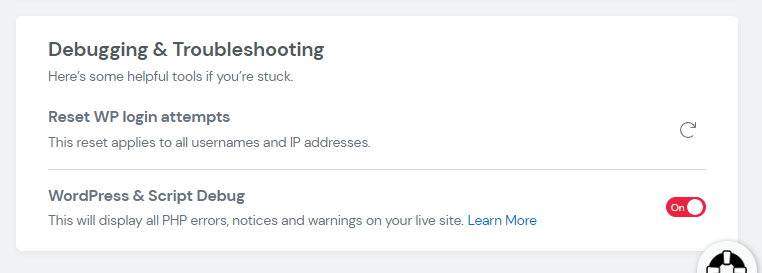
활성화되면 당사 웹 사이트에서 발생하는 모든 오류가 표시됩니다. 오류에는 일반적으로 오류를 발생시키는 항목에 대한 직접적인 경로가 포함됩니다.
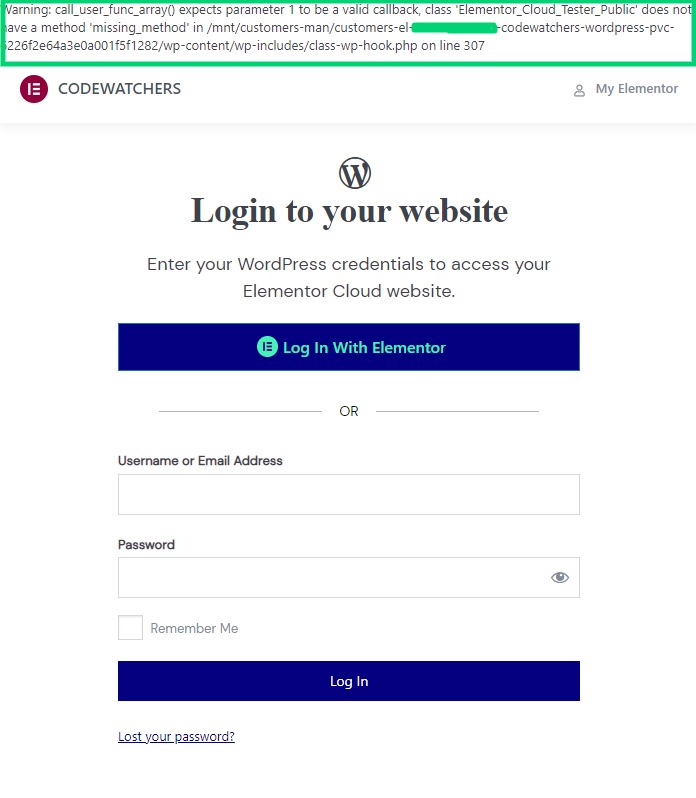
보시다시피 Elementor Cloud의 로그인 페이지에서 PHP 오류를 발생시키는 플러그인을 활성화했습니다. 이 오류는 플러그인이 존재하지 않는 메서드를 호출하려고 시도함을 나타냅니다. 디버깅을 활성화하지 않으면 해당 문제를 발견할 수 없습니다. 이제 웹사이트에서 몇 가지 오류를 발견한 후 가능한 단계가 무엇인지 궁금할 수 있습니다. 그것이 우리가 보게 될 것입니다.
오류가 있는 Elementor Cloud를 수정하는 방법
Elementor Cloud 수정은 대시보드에 계속 로그인할 수 있는지 여부에 따라 다릅니다.
대시보드에 액세스할 수 있는 경우
대시보드에 로그인할 수 있다고 가정합니다. 이제 플러그인으로 이동하여 모두 비활성화합니다. 점차적으로 (각 플러그인을 비활성화한 후) 확인하고 오류가 사라지는지 확인합니다. 오류가 사라진 경우 오류를 일으킨 마지막 플러그인임을 알 수 있습니다.
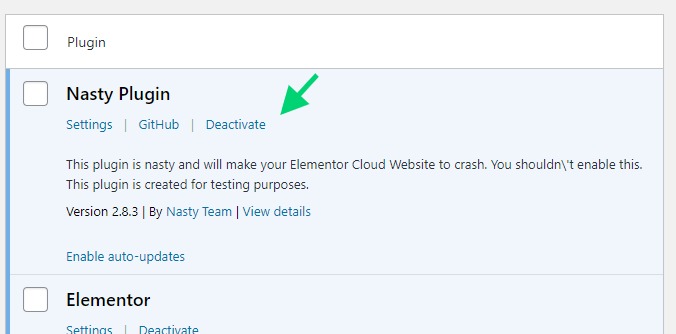
그 직후에 해야 할 단계는 업데이트가 있는 경우 플러그인을 업데이트하거나 작성자에게 문제를 보고하는 것입니다. 제3자 개발자가 플러그인을 만든 경우 해당 개발자에게 이를 알릴 수 있습니다. 그러나 문제가 해결되기 전에는 해당 플러그인을 다시 활성화할 수 없습니다.
대시보드에 액세스하지 않고
직면한 오류로 인해 대시보드에 로그인할 수 없는 경우 가능성이 적습니다. 플러그인을 수동으로 비활성화할 수 있는 Elementor Cloud 의 파일 관리자가 있었으면 좋겠지만 현재 할 수 있는 작업은 다음과 같습니다.
- 백업 복원
- 추가 지원을 받으려면 Elementor 지원팀에 문의하세요.
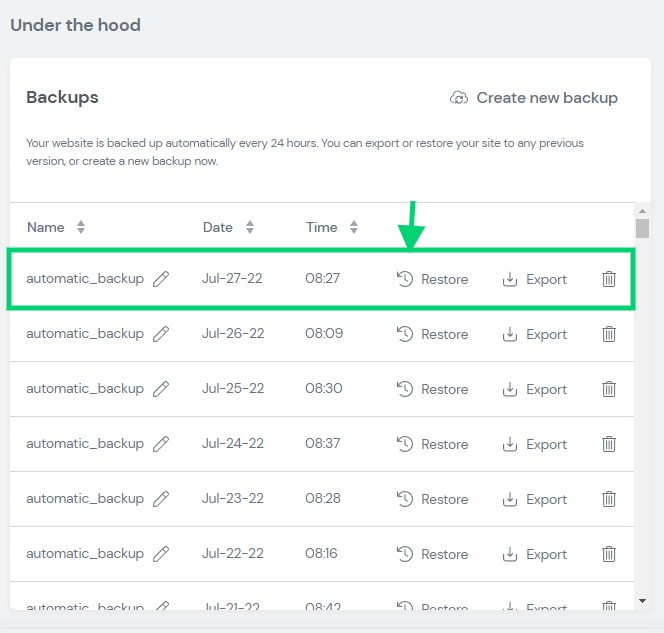
WordPress 또는 일부 플러그인을 업데이트한 후 오류가 발생하면 동일한 단계를 적용합니다. 조사가 끝날 때까지 익스플로잇이 공개되는 것을 방지하려면 " 디버깅 "을 비활성화해야 한다는 점을 잊지 마십시오.
요약
이 튜토리얼이 끝날 때까지 오류가 발생할 때 Elementor Cloud 웹 사이트를 더 잘 관리할 수 있기를 바랍니다.




